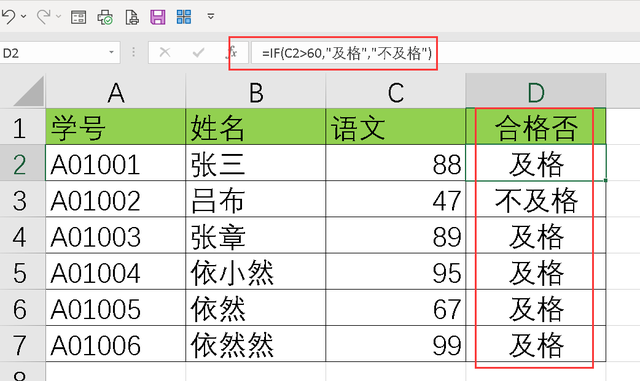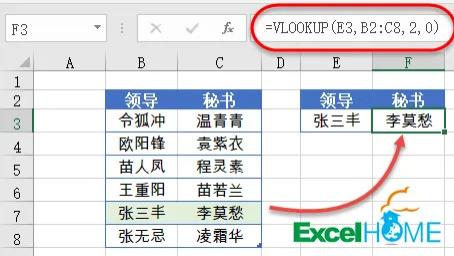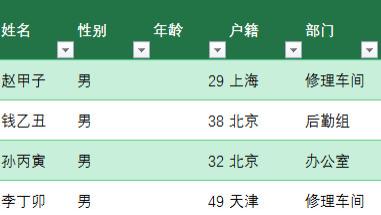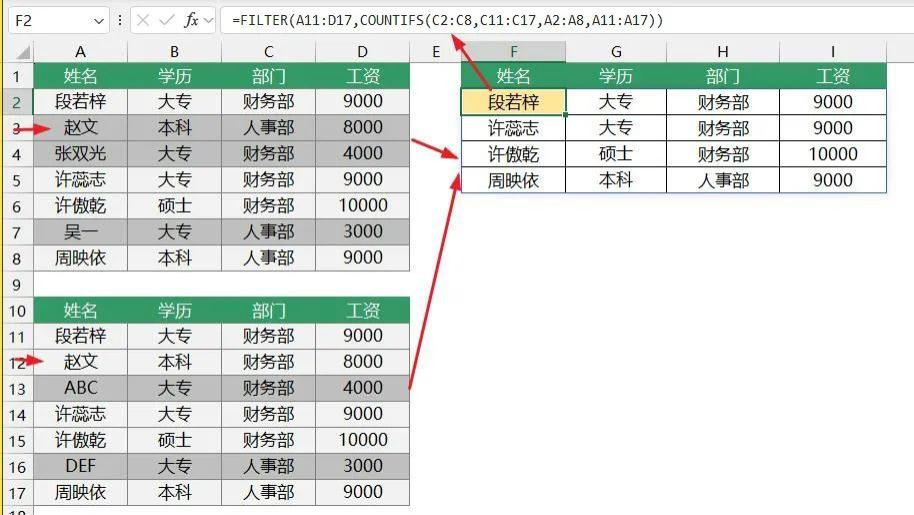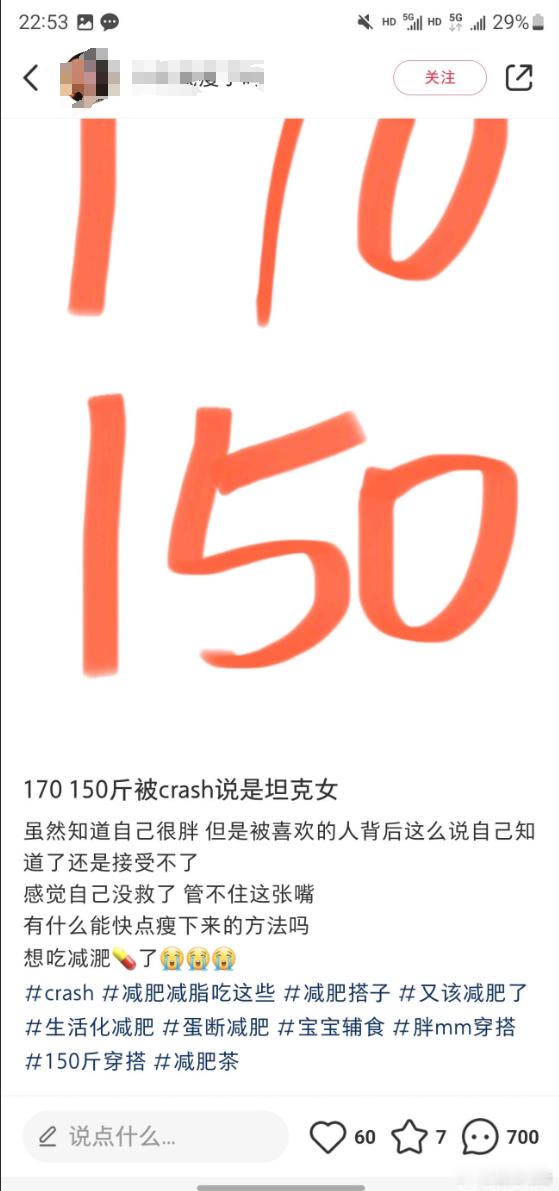VLOOKUP 函数是一种纵向查找函数,用来快速查找、匹配某一个数值。通常在第一纵列中搜索某个数值,并且在该值所在行中横向查找需要的结果。在EXCEL中有着广泛的应用。
演示环境:荣耀MagicBook 16 Pro,Windows 11,Microsoft Office 专业增强版2019 EXCEL2403
语法:
函数公式:VLOOKUP(lookup_value,table_array,col_index_num,[range-lookup])白话公式:=VLOOKUP(你找谁,在哪里找,在第几列找,精确找还是模糊找)参数释义: lookup_value:要搜索的值。table_array:用于搜索的范围,搜索值所在的列必须为范围的第一列。注:搜索值如果为数字类型,建议将搜索范围按照升序排列,避免返回结果出错。
col_index_num:要返回的值的列索引,即在“范围”中的列数。如果返回值位于搜索范围的第1列,索引值即为1;第二列即为2,以此类推。近似匹配:表示是否使用近似匹配;非必填,不填时默认为近似匹配。True 或 1 表示近似匹配;False 或 0 表示精准匹配。如果觉得记起来比较麻烦,就记住一句话:精确找就用0,模糊找就用1,绝大部分情况下都是使用精确查找。案例
最常见的单条件查找如图所示,左侧是明细表格,右侧需要根据编号找出左侧同编号对应的数量。
在右侧数量表格里输入函数公式“=VLOOKUP(J3,A2:F24,4,0)”
在这个公式里J3的产品编号是查找值,A2:F24是查找区域,也就是左侧的明细表格,查找区域的第一列A列就是产品编号列,返回的数量列在查找区域里位于第四列,故第三个参数填写4,第四个参数用精准匹配输入0。
 多条件查找
多条件查找在上方的例子中我们增加多一个条件,即以产品编号+颜色组合进行查找。
按常规的方法显示无法解决这个问题,就需要换个思维角度。既然查找值无法用2个条件,那么我们就可以在表格里将两个条件组合在一起。
在表格的最前面插入一列辅助列,用连接符号“&”将产品编号和颜色组合在一起。

在右侧的表格里输入函数公式“=VLOOKUP(K3&L3,A2:E24,5,0)”
这里的查找值同样用连接符号将产品编号和颜色连接成一个文本,与上一步的辅助列对应。
其他参数的理解就和上个案例一样了。
 嵌套数组公式法
嵌套数组公式法在上个例子中,添加了辅助列,将产品编号和颜色组合成一个文本。
如果不允许添加辅助列,那有没有办法解决呢?
咱们这里通过IF函数构建了一个新的数组公式。
“=VLOOKUP(K4&L4,IF({1,0},B3:B24&D3:D24,E3:E24),2,0)”
K4&L4还是用连接符将产品编号和颜色组合成一个文本作为查找值。
IF({1,0},B3:B24&D3:D24,E3:E24)这里,B3:B24&D3:D24组合成一个文本,E3:E24是结果列,使用这个函数公式,构建了一个虚拟的数组,这个数组里有两列,第一列就是B3:B24&D3:D24组合起来的文本,第二列就是E3:E24即数量列。
第三个参数2就不难理解了,就是这个新构建数组的第二列。
第四个参数当然就是精准匹配了。
 逆向查找
逆向查找如图所示,根据产品编号查找部门,在左侧的查找表格里,结果列在部门的前面。
如果不在乎左侧表格里列次序,这里最简单的处理办法就是调整下左侧表格里的列次序,将部门与产品编号调换下位置,变成最上面单条件查找的案例,最基础的VLOOKUP的使用。
但是,如果不允许调换左侧表格的次序呢?怎么解决?
这种情况属于逆向查找,有一个固定的公式=VLOOKUP(查找值,IF({1,0},查找列,结果列),2,0)或=VLOOKUP(查找值,IF({0,1},结果列,查找列),2,0)
这个固定公式同上个案例一样,也就是使用IF函数重新构建一个虚拟的数组,在虚拟的数组里将产品编号调到第一列,部门调到第二列,第三个参数就是虚拟数组里的列数。
公式为:=VLOOKUP(K8,IF({1,0},B3:B24,A3:A24),2,0)
 模糊查找
模糊查找前面四个例子都是使用精准匹配,在某些情况,就必须使用模糊匹配了,比如计算提成。
在上个销售明细表格里,要根据下方表格里提供的提成区间计算提成。这里的提成是一个区间值,故只能使用模糊匹配了。
在使用公式之前,需要将下面的提成比例表格加工下,添加辅助列销售额,输入每一个区间的最小值,并且一定要保证升序排列。
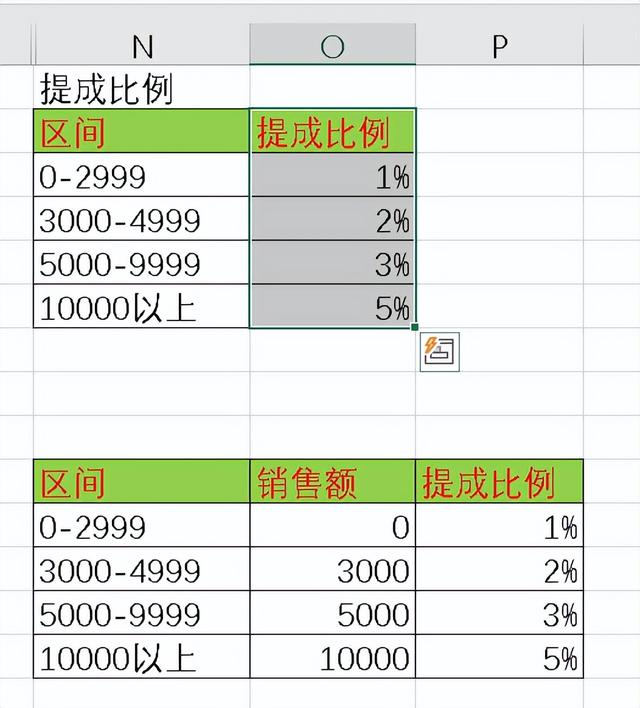
在左侧表格里的提成列里输入函数公式“=VLOOKUP(E3,$O$2:$P$6,2,1)”
这里E3,也就是明细表格里金额作为查找值。
$O$2:$P$6,也就是加工后的提成表格,以添加的辅助列作为查找区域的第一列,提成比例作为第二列。
最后一个参数输入1,即模糊匹配。

VLOOKUP函数模糊查找的两个重要规则:
1. 引用的数字区域一定要从小到大排序。顺序混乱是无法准确查找到的。
2. 模糊查找的原理是:会找到和它最接近,但比它小的那个数。
本文总结了VLOOKUP函数的常见用法,基本能包括日常办公使用,大家遇到类似的情况可直接套用公式。如果记不住,记得收藏备用。